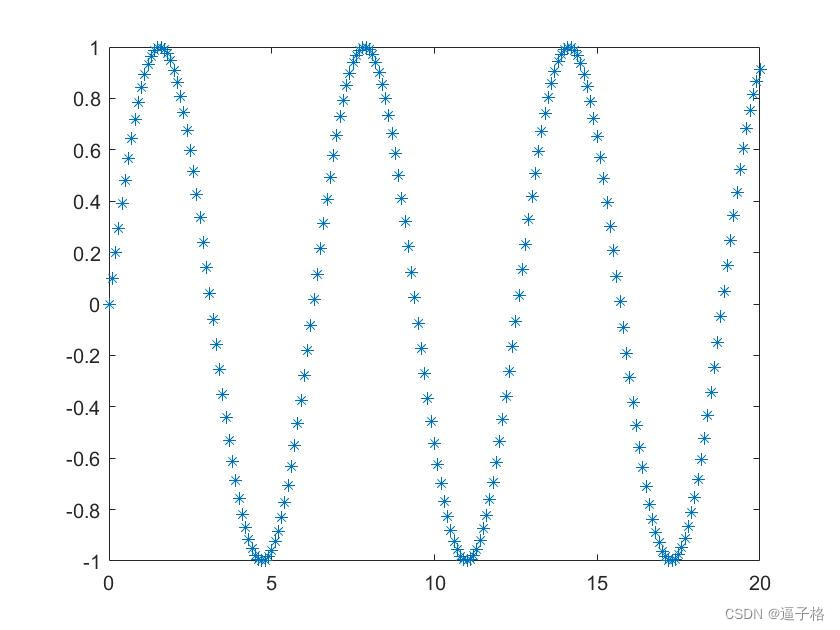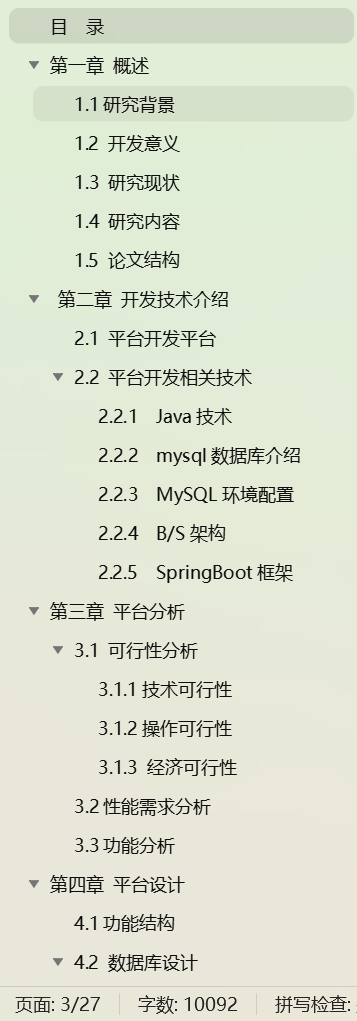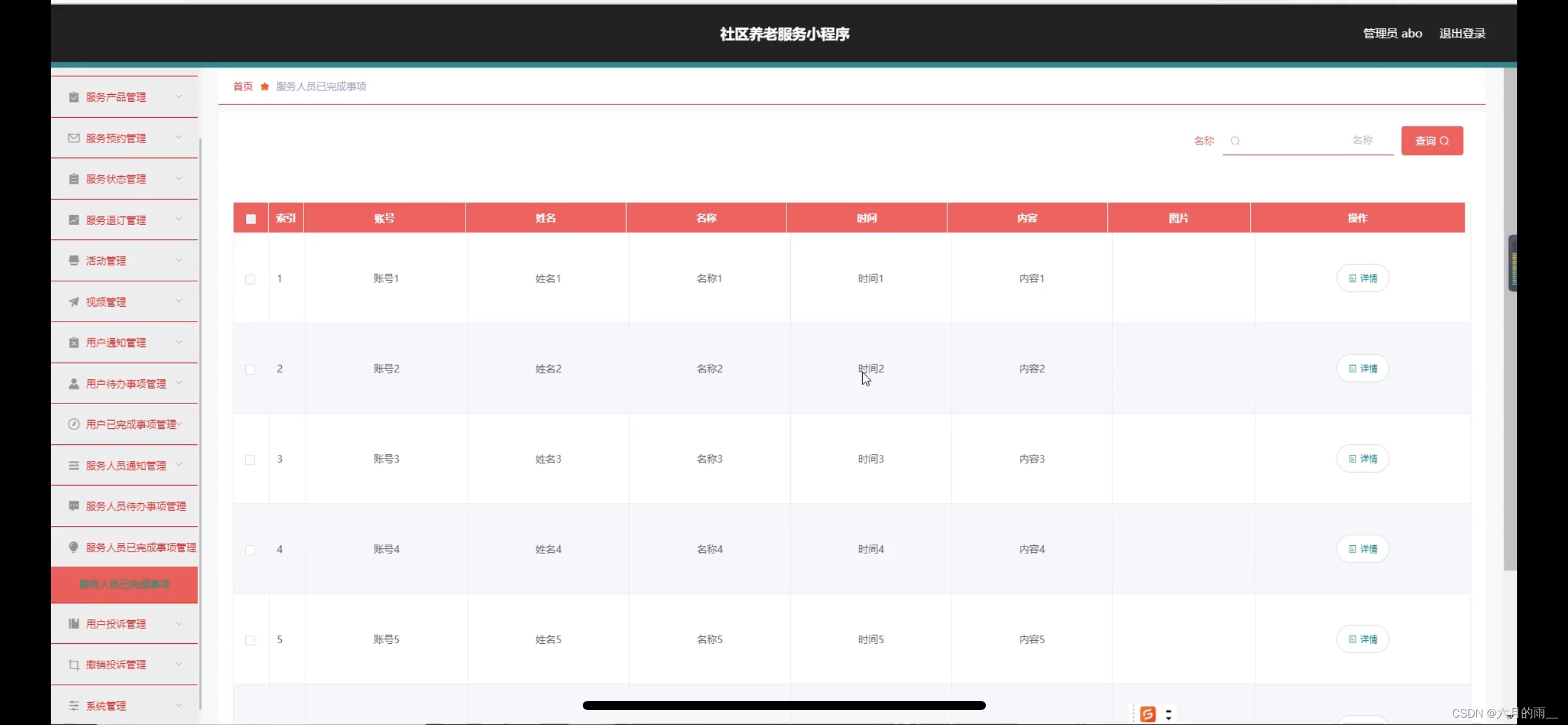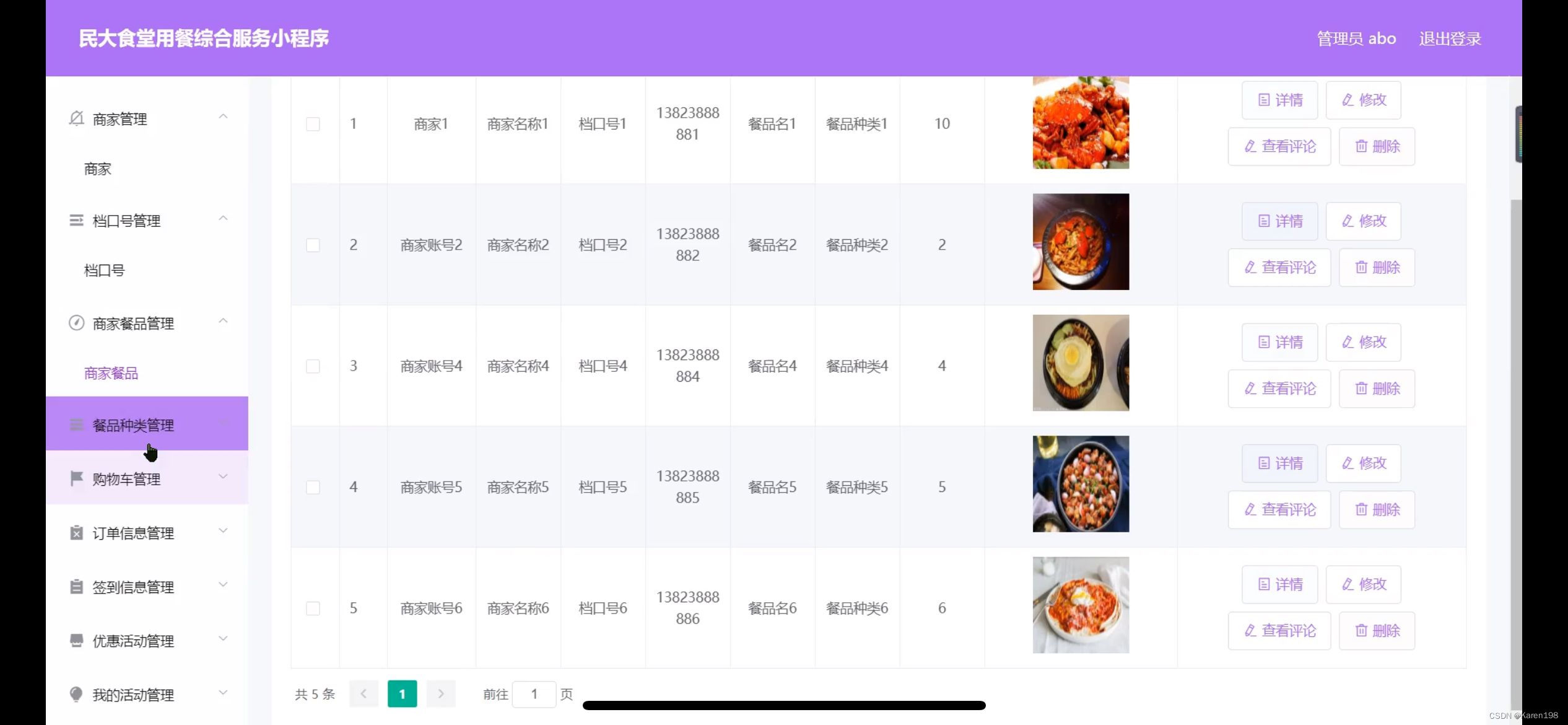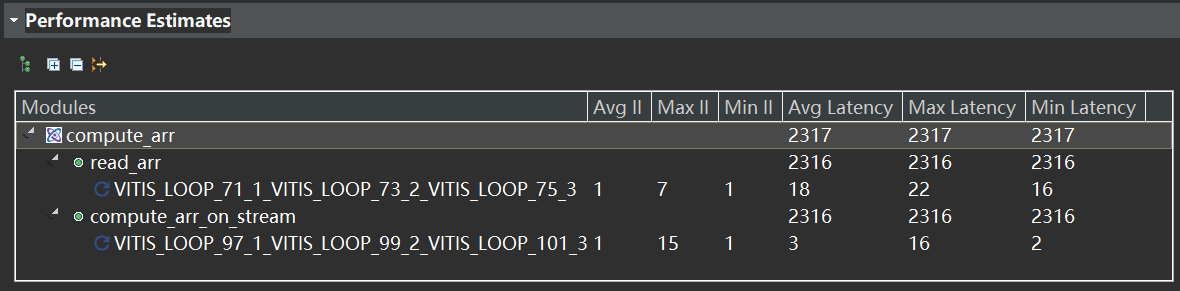1、前言
在 MATLAB 中进行绘图是一种非常常见且实用的操作,可以用来可视化数据、结果展示、分析趋势等。通过 MATLAB 的绘图功能,用户可以创建各种类型的图形,包括线图、散点图、柱状图、曲线图等,以及三维图形、动画等复杂的可视化效果。
在绘图之前,通常需要先准备好要展示的数据,并对数据进行必要的处理和分析。在开始绘图之前,建议考虑以下几点:
-
数据准备:确保数据已经被正确导入到 MATLAB 中,并进行了初步处理,例如数据清洗、筛选、计算等操作。
-
绘图类型:根据展示的目的和数据的性质选择合适的绘图类型,例如选择散点图展示数据之间的关系,选择柱状图比较不同类别的数据等。
-
坐标轴标签:在绘制图形时,添加合适的坐标轴标签和标题可以使图形更易读,让观众更容易理解图形所表达的含义。
-
图例:如果图形包含多个数据集或曲线,可以添加图例以区分不同的数据部分,帮助观众理解图中的信息。
-
风格设置:通过设置线条样式、颜色、图形大小等参数,可以美化图形并使其更具吸引力。
在 MATLAB 中,绘图可以通过使用 plot、scatter、bar、imshow 等函数来实现,同时可以使用 hold、legend、xlabel、ylabel 等函数来控制图形的显示效果。绘图功能的灵活性和功能丰富性使得 MATLAB 成为科学研究、工程设计和数据分析方面的得力工具。
绘图时要注意数据的准确性和图形的清晰度,确保图形能够准确传达所要表达的信息。掌握好 MATLAB 的绘图功能,可以帮助用户更好地展示和分析数据,提高工作效率和数据可视化效果。
2、plot()函数默认格式画图
代码:
x=0:0.1:20;%绘图默认格式
y=sin(x);
plot(x,y)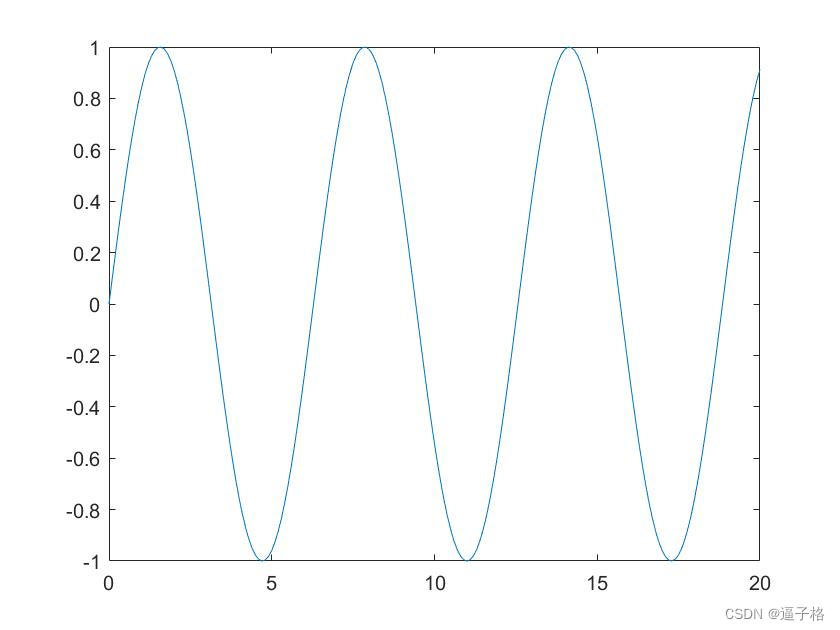
3、X轴和Y轴显示范围/axis()函数
代码:
x=0:0.1:20;%绘图默认格式
y=sin(x);
plot(x,y)
axis([0 21 -1.1 1.1])%设置范围 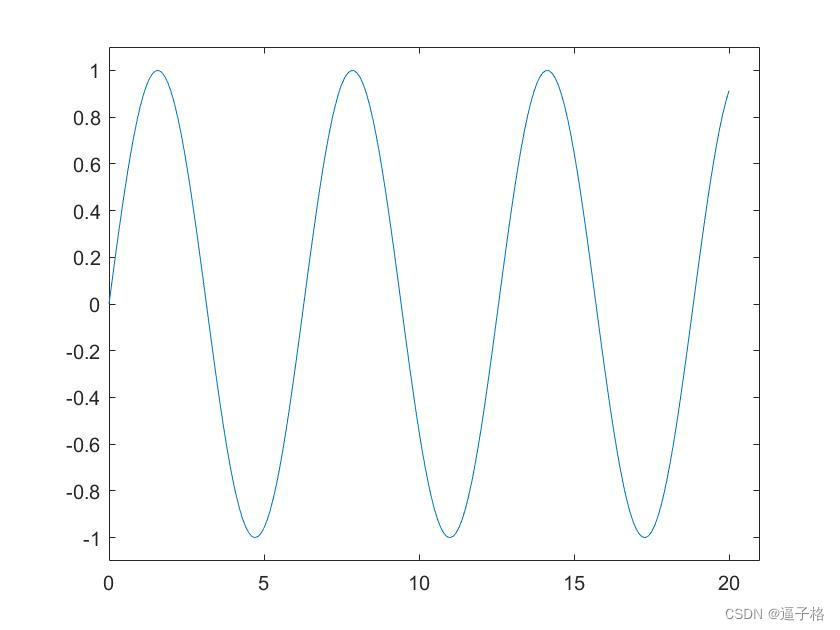
4、网格显示/grid on函数
代码:
x=0:0.1:20;%绘图默认格式
y=sin(x);
plot(x,y)
axis([0 21 -1.1 1.1])%设置范围
grid on%默认不显示网格
5、散点图及散点效果图
1)不同散点图
代码:
x=0:0.1:20;%点图
y=sin(x);
plot(x,y,'*') %正方形x=0:0.1:20;%点图
y=sin(x);
plot(x,y,'x') x=0:0.1:20;%点图
y=sin(x);
plot(x,y,'d') x=0:0.1:20;%点图
y=sin(x);
plot(x,y,'p') x=0:0.1:20;%点图
y=sin(x);
plot(x,y,'^') x=0:0.1:20;%点图
y=sin(x);
plot(x,y,'s')